Kaip grąžinti saugų įrenginio ištraukimą į „Windows“ problemos skydelį

- 3260
- 189
- Gilberto Weimann
Tikriausiai, jūs ne kartą girdėjo. Paprastai jis yra užduočių juostoje arba „kaitės“ po rodykle nurodant aukštyn. Bet atsitinka, kad tinkamu metu ženklelis kažkur dingsta - laikinai ar visam laikui. Dabar mes jums pasakysime, kaip tai grąžinti ir kaip svarbu tai padaryti.

Ar „Flash Drive“ gali sudegti, jei nenaudojate „saugaus ištraukimo“
Kai paspausite specialų mygtuką, kad ištrauktumėte įrenginį, BOT patikrina, ar jis atlieka bendrą darbą su PC: Duomenų mainais, sinchronizavimu ir kt. P. - Štai kodėl reikia funkcijos „saugus ištraukimas“ „Flash“ diskų. Ji nedegins to, kaip gyventojai yra įpratę kalbėti apie tai, galite tiesiog prarasti dalį informacijos, tačiau tai ne visada nutinka. Jei atidėjote nuotraukas, žiūrėjote filmą, klausėsi muzikos ir kt. D., Ir tada jie baigė darbą ir nusprendė pašalinti „Flash Drive“, tada „saugus ištraukimas“ nėra būtinas - vargu ar galite pamatyti, ar failai pasibaigė, ar ne, ar ne.
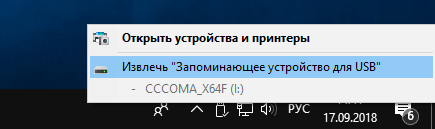
Bet jei atidarėte „Flash Drive“ išsaugotą „Word“ dokumentą, atspausdintą ir ketinate pašalinti nešiklį iš lizdo, geriau tai padaryti naudojant atitinkamą funkciją. „Word“ failai yra talpyklos talpykla, ir jūs galite praleisti kelis teksto puslapius arba gauti originalią versiją ir sugedusį failą „fragmentas“ su ženkleliu suplėšyto lapelio pavidalu. Kitos programos taip pat elgiasi taip pat: grafikos redaktoriai, brėžiniai brėžiniams ir kt. P. Jei dirbote prie projekto, atidaryto iš „Flash Drive“, geriau jo nenuimti paprastu ištraukimu iš lizdo - kitaip kelios valandos sunkaus darbo apeis drenažas.
Galite apsisaugoti ir išjungti talpyklą:
- Eikite į „Kompiuterį“, spustelėkite mygtuku Dešiniuoju mygtuku ir pasirinkite „Properties“.
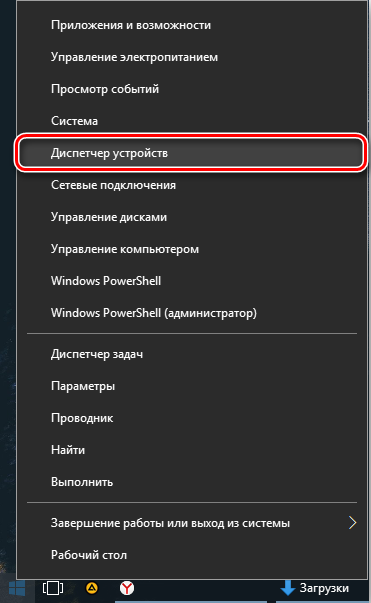
- Atidarykite „Device Manager“, suraskite „Flash Drive“, atidarykite jo savybes, eikite į „Politiką“ ir pašalinkite užrašo ženklą „Leiskite įrašyti talpyklos kaupimą diske“, taip pat įjunkite „Optimizuoti greitą ištrynimą“.
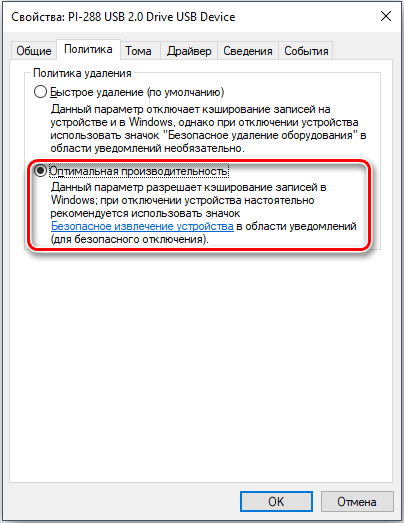
Dabar, jei pamiršite ir išimate „Flash Drive“ taip pat, niekas negrasina jūsų duomenų, tačiau kiekvienas vežėjas turės būti sukonfigūruotas atskirai, ir tai taip pat nėra labai patogu. Dabar jūs žinote, kodėl jums reikia „saugaus ištraukimo“, tačiau jis neveikia su visais įrenginiais. Kai kurie daro be jo:
- MP3 grotuvai;
- išmanieji telefonai;
- tabletės.
Jei norėjote saugiai išgauti ką nors iš šio sąrašo, bet neradote mygtuko, nebūkite nusiminę - turėtų būti taip.
Kaip automatiškai grąžinti „Flash“ diskų ir kitų USB įrenginių „saugų ištraukimą“
Kai nebėra piktogramos, atsakingos už galimybę saugiai pašalinti įrenginį, verta naudoti komplemento „automatinę diagnostiką ir pašalinti problemas su USB“ iš „Microsoft“. Kai kuriuose rinkiniuose „Windows“ jis jau yra integruotas į sistemą, tačiau jei tai nėra jūsų atvejis, jį galima atsisiųsti iš kūrėjų svetainės.
- Atidarykite programos langą.
- Pasirinkite „Flash Drive“.
- Spustelėkite „Kitas“.
- Pati programa supras, kokia yra problema, ir ją ištaisys - gausite pranešimą, kad vežėją galima išgauti.
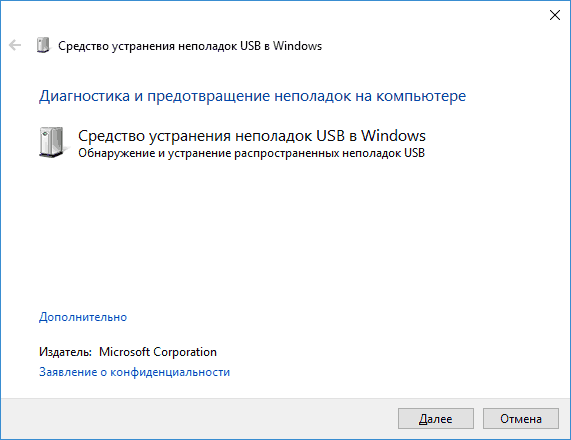
Atminkite, kad dabar „saugaus ištraukimo“ piktograma grąžinama į vietą: ji veikia tiek su „Windows 10“, tiek tais atvejais, kai „Windows 7“ nėra piktogramos.
Kaip grąžinti piktogramą „Saugus įrenginio ištraukimas“, redaguojant registrą
Dabar mes išanalizuosime, kaip padaryti matomą mygtuką, naudodami OS galimybes.
- Spustelėkite didinamojo piktogramą šalia „Pradėkite“ ir pateikite užklausą: „Regedit“.
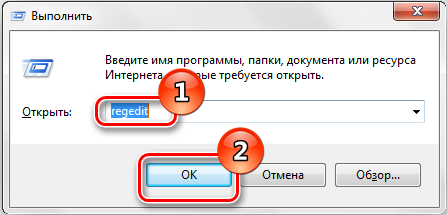
- Paleiskite to paties pavadinimo pritaikymą ir atidarykite aplankus: HKEY_CURRENT_USER/Software/Microsoft Windows/CurrentVersion/Applets/Stray.

- Paskutiniame skyriuje rasite paslaugų failą: spustelėkite jį du kartus ir parašykite eilutėje „0x0000001b“. Tada spustelėkite „HotplugFlags“ ir įveskite: 0x0000002.
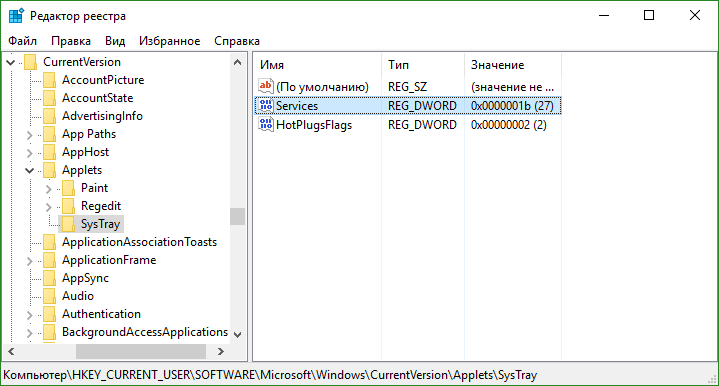
Iš naujo paleiskite sistemą, prijunkite bet kurią ištrauktą įrangą ir patikrinkite, ar piktograma dingsta.
Trečiosios partijos programų naudojimas
Jei parinkčių piktograma išnyksta, o jūs nesate labai pasitikintis asmeninio kompiuterio vartotoju ir nesuprantate, kaip patekti į registrą arba bijote ten ką nors sugadinti, galite atsisiųsti paprastą programą, kurioje viskas automatizuojama automatizuota. Pavyzdžiui, USB disko išstūmimas. Ji nesugeba atkurti standartinio „saugaus ištraukimo“, tačiau gali grąžinti pačią funkciją.
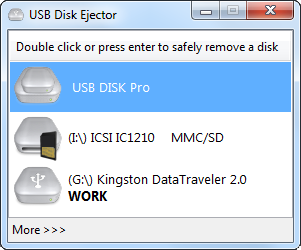
Labai lengva naudoti programą: kai nusprendžiate išimti „Flash Drive“, tiesiog paleiskite programinę įrangą, pasirinkite nešiklio pavadinimą ir spustelėkite ją du kartus. Palaukite kryžių priešingai - ir jūs galite saugiai nutraukti ryšį.

